在Windows 10操作系统中,内置的截图工具凭借其便捷性广受用户喜爱,然而近期部分用户反映,其所使用的Win10系统中的截图工具突然失效,无法正常进行截图操作。这一问题的出现无疑给用户的工作和生活带来了诸多不便。为帮助遇到此类困扰的用户迅速恢复截图工具的功能,本文将详细介绍针对Win10截图工具无法使用的排查步骤和解决方法,如有此需求的用户,请继续阅读,一同探寻问题的解决方案。
1、"win+R"快捷键开启运行,输入"regedit"回车打开。
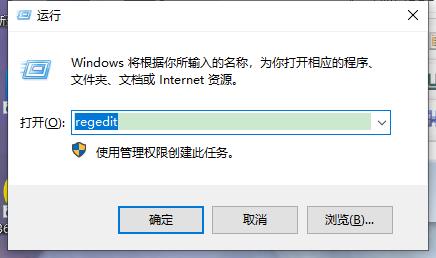
2、进入到注册表编辑器之后,将"HKEY_CURRENT-USERSoftwareMicrosoftWindowsCurrentVersionExplorerUserShell Folders"复制粘贴到上方地址栏中,并按下回车进行定位,然后找到右侧中的"My Picture"双击打开。
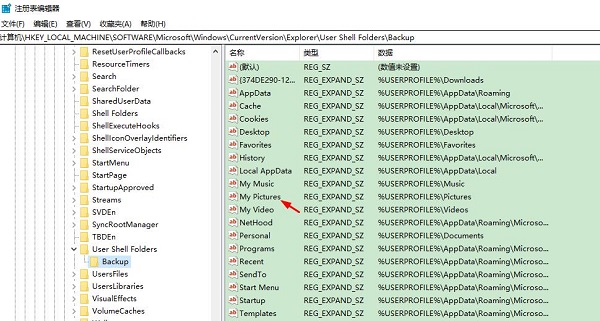
3、在打开的窗口界面中,将"数值数据"改为"%USERPROFILE%Pictures",最后点击确定保存。
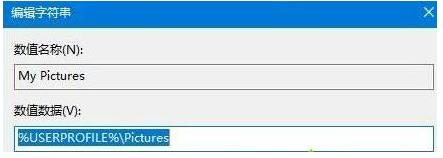
4、之后将电脑重新启动即可。
| 系统问题 | |||
| 无法创建桌面快捷方式 | 禁用Guest来宾账户 | 电脑显示器模糊不清 | 无法添加本地用户和组 |
| 控制面板打开为空白页面 | 无法通过拖拽打开DWG文件 | 任务栏不显示应用图标 | 暂停更新后仍自动更新 |
| 启后桌面图标变乱 | win10应用商店下载软件提示错误代码0x80D02017 | 重装win10系统 | 无法连接internet |
| win10系统崩溃开机方法 | win10关闭自动更新 | win10无响应介绍 | 重装win10系统 |
| shellappsfolder没有注册类 | 更改账户名称选项消失 | 系统桌面自动刷新 | 无法打开注册表 |
| Win10调整字体大小 | 菜单栏打不开 | ||